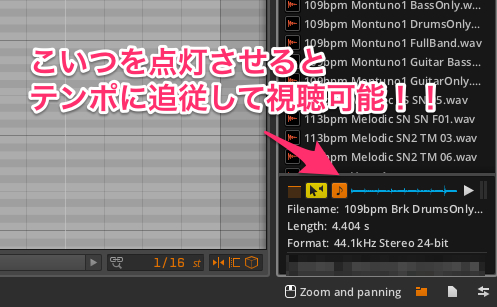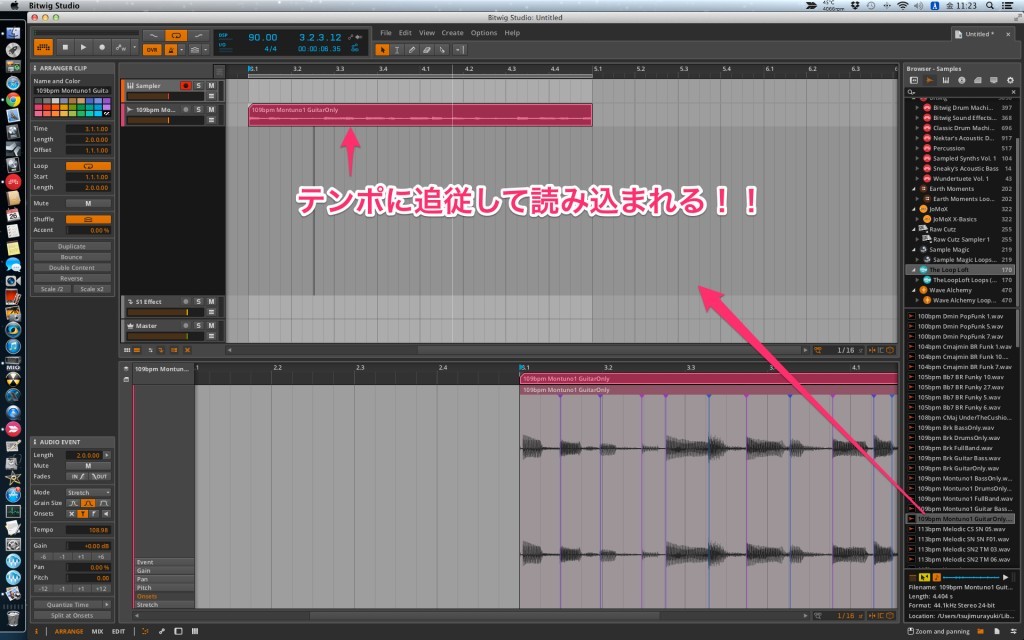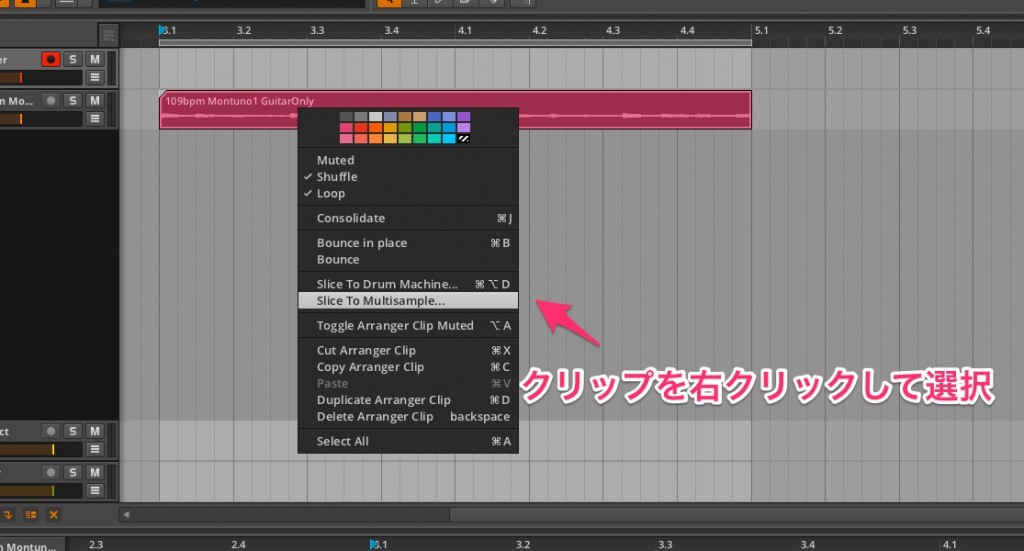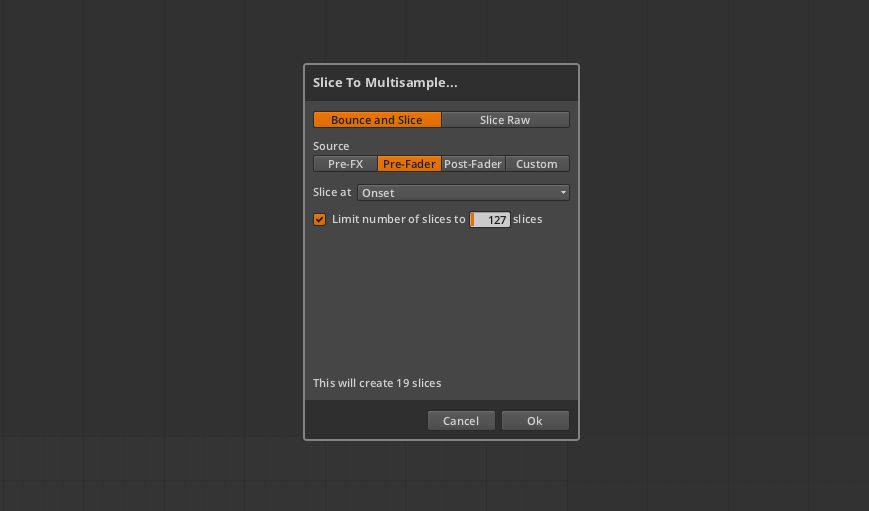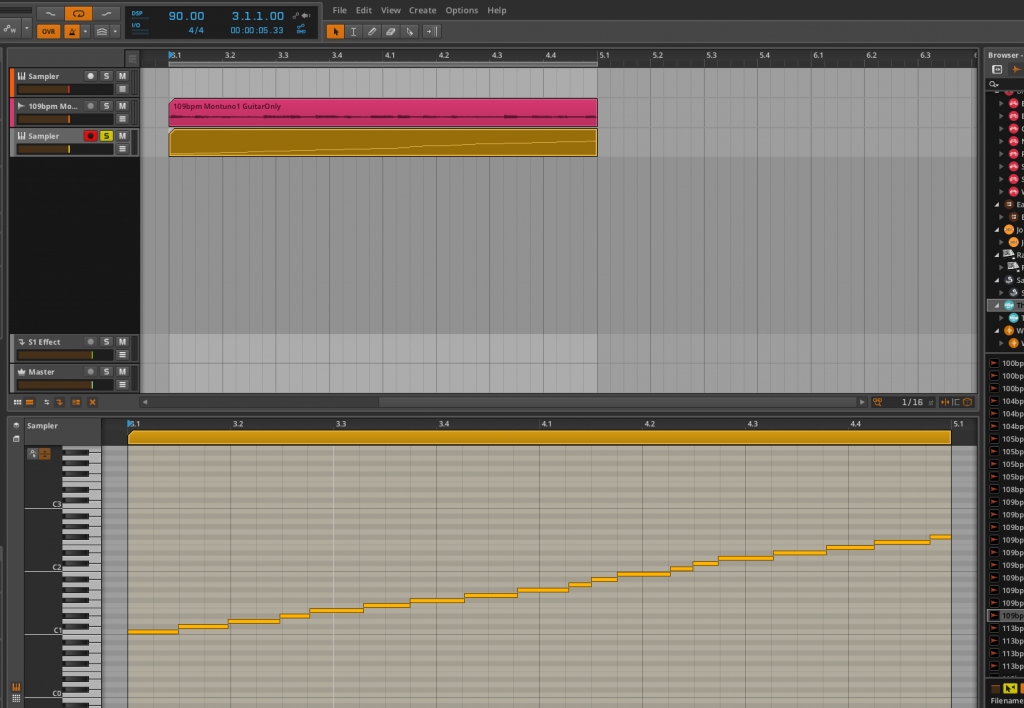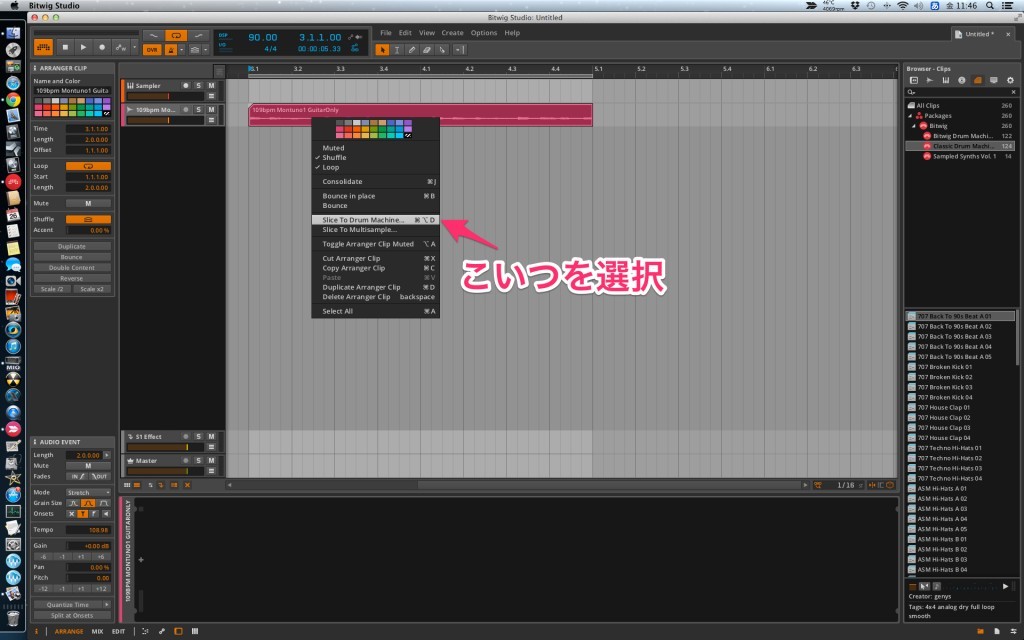先日から時間を見付けてはBitwig Studio を触っているんだけど、これWAV ファイルの扱いがすごい簡単!!
Bitwig では右のブラウザ画面で音源やオーディオファイルなどにアクセス出来る。
で、WAVのループなどを視聴出来るんだけど、これがプロジェクトのテンポに追従して視聴できる。
Apple Loops やREC ファイルなどのようなスライス情報持っていないにも関わらず、テンポに追従する。Bitwig に付属されているループ素材は普通のWAV ファイルなんだけど、イベント情報でオリジナルテンポが定義されているから即座に追従するんだと思う。
外部から持ってきたWAV ファイルの場合は、Bitwig 内部でトランジェントを検出してプロジェクトのテンポに合うようになっているみたい。
WAV ファイルだろうが何ファイルだろうが、オーディオファイルであれば素材として気軽に活用していけるってことじゃ。もちろん、プロジェクトへ読み込んでもテンポに追従して読み込まれますぞ!!
Logic にはないイージーオペレーション・・・プライスレス。
オーディオのスライスをサンプラーに一発で読み込む
Logic Pro X ではアレンジ上のオーディオファイルをスライスしてEXS24 に読み込ませ、フレーズを再構築することが出来ます。

上記は古い記事なのでLogic 9 での操作だけど、やっていることは同じってことで笑。
もちろん、Bitwig Studio でも同様にサンプラーにスライスを読み込ませることが出来ますよー。
アレンジ上のオーディオクリップを右クリック(control+クリック)して「Slice to Multisample」を選択します。
次にダイアログボックスが出てくるので、必要な設定を施してスライスを実行しサンプラーに読み込ませます。
上記ではトランジェント情報でスライスしたり、音符のグリッドでスライスしたりといった設定が選べます。まぁ、基本的にはトランジェント情報に基づいてスライスして読み込ませたほうがイイと思う。
実行すると、以下のようにインストゥルメントトラックにサンプラーが立ち上がった状態で読み込まれます。
あとは煮るなり焼くなり好きに再構築してくれたまえ。
BeatsのループはDrum Machine に読み込もう
上記のように、オーディオクリップから簡単にサンプラーに読み込ませることが出来たんだけど、実はBitwig はDrum Machine というデバイスを持ってて、名前聞いても分かるようにモロにドラムに特化したデバイスなのだ!!
風貌を見れば、大体どんなものか察しが付くね笑。これは各スロットに単発のオーディオファイルなどを読み込ませることが出来る(なんとソフト音源までアサインできる笑)んだけど、アレンジ上のオーディオクリップをスライスして読み込ませることも可能。
やり方はサンプラーの時と同様で、アレンジ上のオーディオクリップを右クリック(control+クリック)して「Slice to Drum Machine」を選択します。
すると、サンプラーの時と同様に、インストゥルメントトラックにDrum Machine が立ち上がり、簡単に読み込ませることが出来る。あとはパッドで叩きまくってフレーズを再構築してくれたまえ。
Drum Machine の場合、ミキサー上で簡単にパラ出し可能なので、各スロットを個別にエフェクト処理したり出来ますよん。※サンプラーでも出来そうだけど、ミキサー上では出来ないっぽい。やり方探してみよう。
まぁ、Drum Machine はドラムに特化してはいるけれど、ギターでも歌でも何でもスライスしてぶち込んでやればイイと思うよ笑。